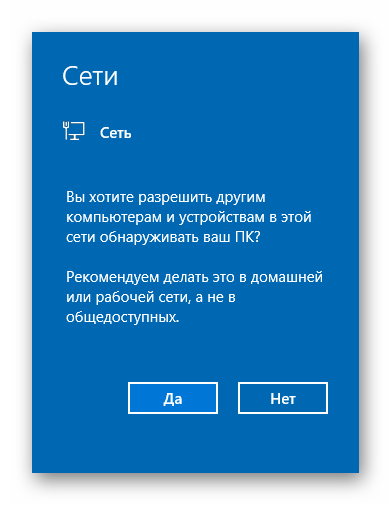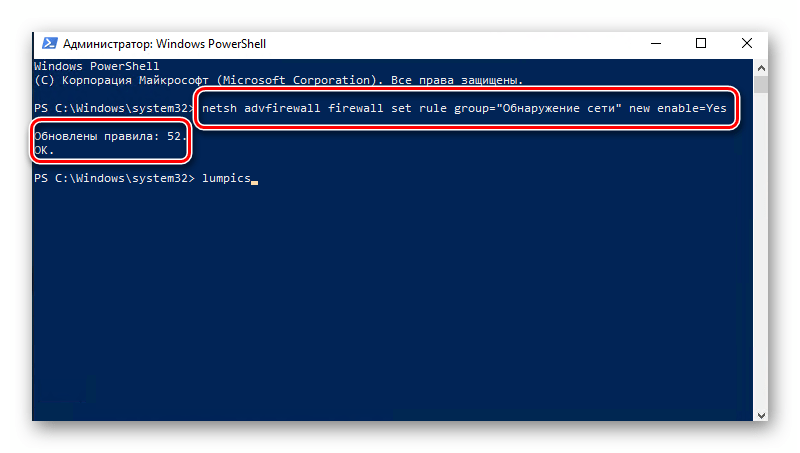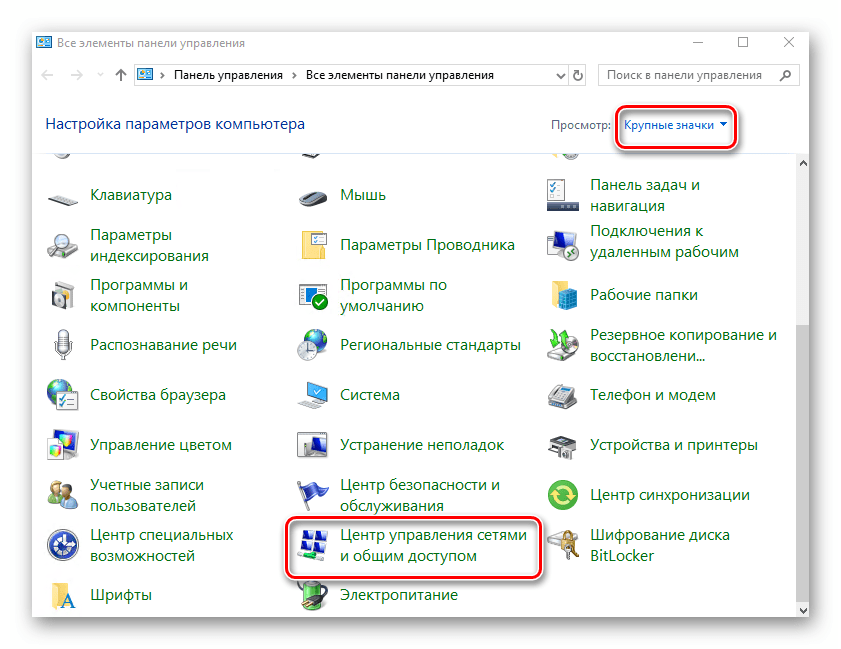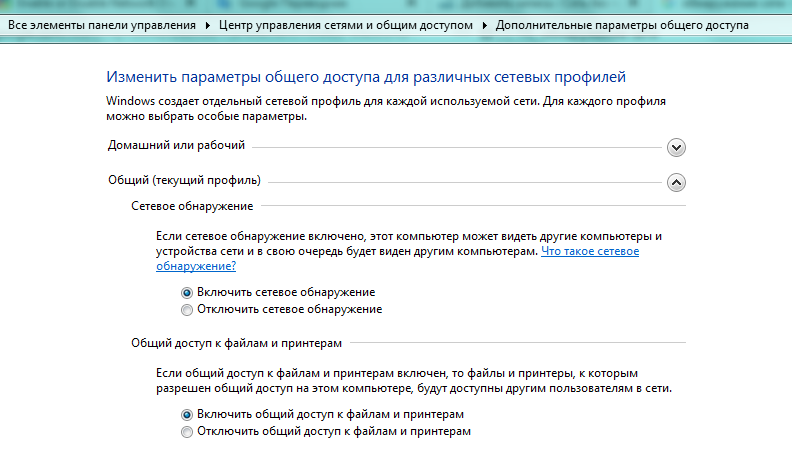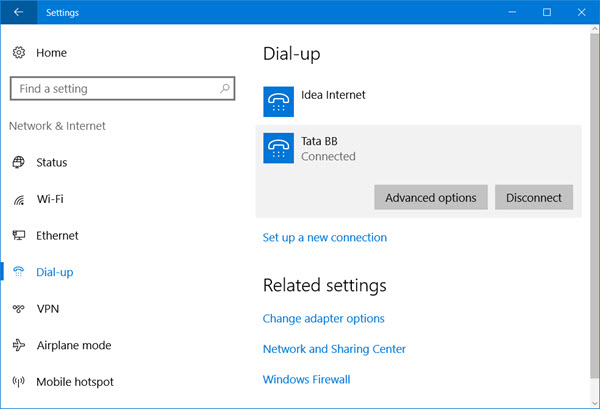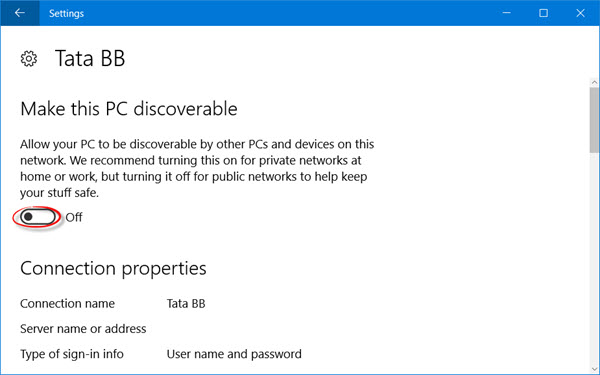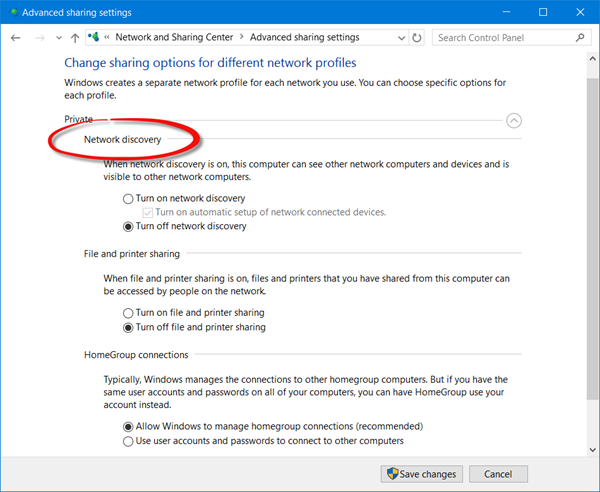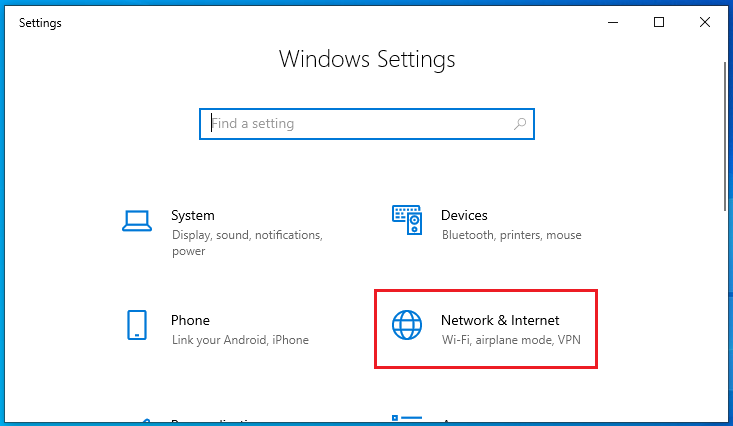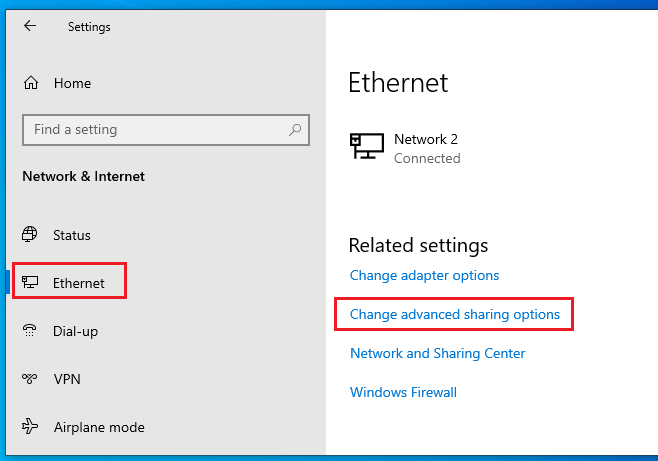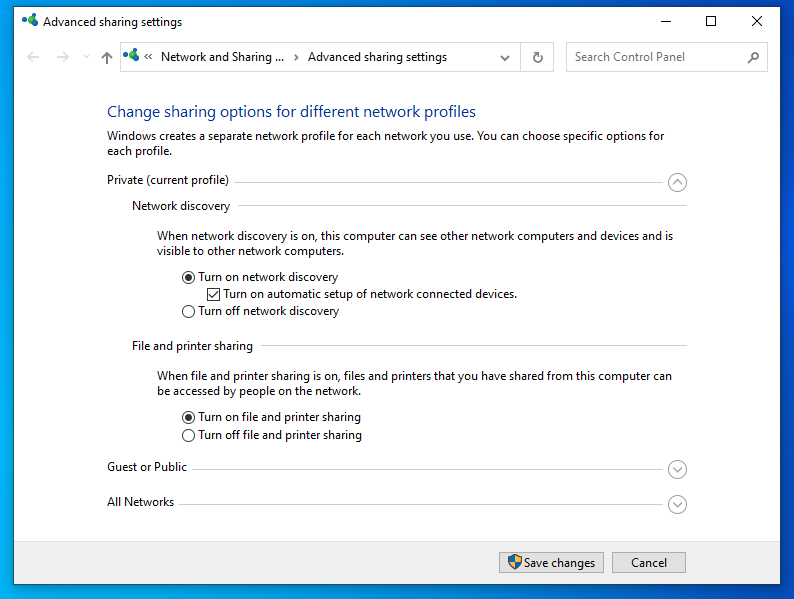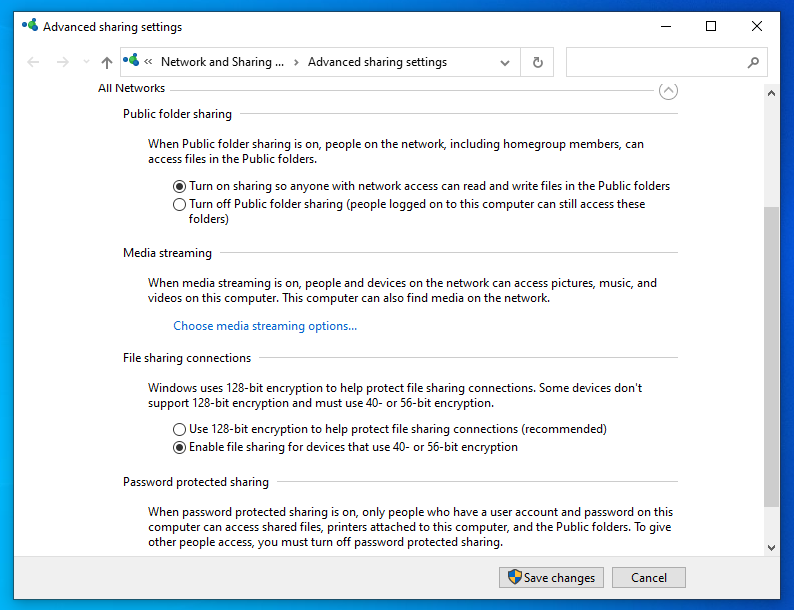Что такое сетевое обнаружение в windows 10
Как включить или отключить сетевое обнаружение в Windows 10
В этой статье показаны действия, с помощью которых можно включить или отключить сетевое обнаружение в операционной системе Windows 10.
По умолчанию при первом подключении к новой сети (проводной или беспроводной), мастер сетевого расположения предложит вам разрешить другим компьютерам и устройствам в этой сети обнаруживать ваш ПК.
В зависимости от выбранного сетевого расположения Windows автоматически назначит сети состояние обнаружения сети и откроет соответствующие порты Брандмауэра Windows для этого состояния.
В случае необходимости, можно включить или отключить сетевое обнаружение, при этом не изменяя сетевое расположение. Например для сетевого профиля «Частная сеть», по умолчанию ваш компьютер является обнаруживаемым и виден другим компьютерам в сети, но можно сделать свой компьютер невидимым для других устройств отключив сетевое обнаружение.
Сетевое обнаружение требует, чтобы службы указанные ниже, были включены, настроены на автоматический режим и запущены:
Управление через параметры общего доступа
В открывшемся окне «Параметры Windows» выберите Сеть и Интернет.
В профиле частной сети можно также включить или выключить автоматическую настройку подключенных к сети устройств, если включено обнаружение сети.
Управление через командную строку и Windows PowerShell
Данный способ позволяет включить или отключить сетевое обнаружение для всех сетевых профилей.
Команды для русскоязычной локализации Windows
Чтобы включить сетевое обнаружение для всех сетевых профилей, откройте командную строку или консоль Windows PowerShell от имени администратора и выполните следующую команду:
netsh advfirewall firewall set rule group=»Обнаружение сети» new enable=Yes
Чтобы отключить сетевое обнаружение для всех сетевых профилей, откройте командную строку или консоль Windows PowerShell от имени администратора и выполните следующую команду:
netsh advfirewall firewall set rule group=»Обнаружение сети» new enable=No
Команды для английской локализации Windows
Чтобы включить сетевое обнаружение для всех сетевых профилей, откройте командную строку или консоль Windows PowerShell от имени администратора и выполните следующую команду:
netsh advfirewall firewall set rule group=»Network Discovery» new enable=Yes
Чтобы отключить сетевое обнаружение для всех сетевых профилей, откройте командную строку или консоль Windows PowerShell от имени администратора и выполните следующую команду:
netsh advfirewall firewall set rule group=»Network Discovery» new enable=No
Включение сетевого обнаружения в Windows 10
Для того чтобы передавать и принимать файлы с других компьютеров в локальной сети, недостаточно лишь подключиться к домашней группе. Помимо этого, необходимо еще и активировать функцию «Сетевое обнаружение». Из данной статьи вы и узнаете о том, как это сделать на компьютере, работающем под управлением системы Windows 10.
Сетевое обнаружение в Виндовс 10
Без включения указанного обнаружения вы не сможете видеть другие компьютеры в пределах локальной сети, а они, в свою очередь, не будут обнаруживать ваше устройство. В подавляющем большинстве случаев Windows 10 предлагает самостоятельно включить его при появлении локального подключения. Выглядит это сообщение следующим образом:
Если же этого не случилось либо вы по ошибке нажали кнопку «Нет», один из следующих методов поможет вам решить проблему.
Способ 1: Системная утилита PowerShell
В основе данного метода лежит средство автоматизации PowerShell, которое присутствует в каждой версии системы Windows 10. Все что от вас потребуется — действовать согласно следующей инструкции:
Примечание: Если в открывшемся меню вместо искомого компонента будет указана «Командная строка», воспользуйтесь клавишами «WIN+R» для вызова окна «Выполнить», введите в него команду powershell и нажмите «ОК» или «ENTER».
netsh advfirewall firewall set rule group=»Обнаружение сети» new enable=Yes – для систем на русском языке
netsh advfirewall firewall set rule group=»Network Discovery» new enable=Yes – для англоязычной версии Windows 10
Для удобства можете скопировать одну из команд и в окне «PowerShell» нажать комбинацию клавиш «Ctrl+V». После этого нажмите на клавиатуре «Enter». Вы увидите общее количество обновленных правил и выражение «OK». Это значит, что все прошло успешно.
Таким не хитрым образом вы сможете включить сетевое обнаружение. Если все сделано правильно, после подключения к домашней группе можно будет передавать файлы между компьютерами в локальной сети. Тем, кто не знает как создать правильно домашнюю группу, мы настоятельно рекомендуем ознакомиться с нашей обучающей статьей.
Способ 2: Параметры сети ОС
С помощью данного метода вы сможете не только включить сетевое обнаружение, но и активировать другие полезные функции. Для этого нужно выполнить следующие действия:
Вам остается лишь открыть общий доступ к нужным файлам, после чего они станут видимыми всем участникам локальной сети. Вы же в свою очередь сможете просматривать предоставленные ими данные.
Как видите, включить функцию «Сетевое обнаружение» в Windows 10 проще простого. Сложности на данном этапе возникают очень редко, но они могут возникнуть в процессе создания локальной сети. Представленный по ссылке ниже материал поможет вам их избежать.
Помимо этой статьи, на сайте еще 12523 инструкций.
Добавьте сайт Lumpics.ru в закладки (CTRL+D) и мы точно еще пригодимся вам.
Отблагодарите автора, поделитесь статьей в социальных сетях.
Включение сетевого обнаружения в Windows
Обнаружение сети в операционной системе Windows — это сетевая настройка, с помощью которой вы можете указать, могут ли другие компьютеры в сети видеть ваш компьютер или ваш компьютер может находить другие компьютеры и устройства в сети. Если сетевое обнаружение включено, общий доступ к файлам и принтерам по сети становится проще.
Если вы помните, когда вы впервые подключались к какой-либо сети на ПК с Windows, вас спросили, является ли это частной, общедоступной или доменной базовой сетью.
Включить или отключить обнаружение сети
Если вы используете автономный ПК, вы можете отключить обнаружение сети, так как он вам не понадобится. Вы можете отключить Обнаружение сети, используя Настройки в Windows 10, или через Панель управления или Командную строку в Windows 10/8/7. Давайте посмотрим, как это сделать.
Через настройки Windows
Нажмите кнопку «Пуск», откройте «Настройка» и выберите «Сеть и Интернет», а затем «Удаленный доступ» (или Ethernet).
Выберите сеть и нажмите «Дополнительные параметры». На открывшейся панели поверните ползунок в положение «Выкл.», чтобы установить параметр «Обнаружить этот компьютер».
Чтобы включить его снова, просто переместите ползунок обратно в положение «Вкл.».
То же самое для сетей WiFi. Откройте «Настройки» → «Сеть и Интернет» → «Wi-Fi»> «Управление известными сетями» → «Выберите сеть WiFi» → «Свойства» → «Переведите ползунок в положение «Выкл», чтобы параметр «Сделать этот компьютер доступным для обнаружения».
В случае соединения Ethernet, вы должны нажать на адаптер, а затем переключить переключатель «Сделать этот компьютер доступным для обнаружения».
Использование панели управления
В меню WinX откройте Панель управления → Все элементы панели управления → Центр управления сетями и общим доступом → Расширенные настройки общего доступа.
Снимите флажок Включить обнаружение сети как для личных, так и для общих/гостевых профилей.
Сохраните изменения и выйдите.
Использование CMD
Чтобы отключить обнаружение сети, введите в командной строке с повышенными правами следующую команду:
Чтобы включить обнаружение сети, введите в командной строке с повышенными правами следующую команду:
Таким образом, вы можете включить или отключить обнаружение сети.
Не удается включить обнаружение сети
Если вы не можете включить обнаружение сети, вы можете запустить services.msc, чтобы открыть диспетчер служб и проверить, запущены ли следующие службы и установлено ли значение Автоматически.
Как включить обнаружение сети и общий доступ в Windows
Обнаружение сети — это функция Windows, которая позволяет компьютерам с Windows находить и обнаруживать другие компьютеры и устройства в сети. Когда вы подключены к частной сети, например, дома или на рабочем месте, функция обнаружения включается автоматически.
В общедоступных сетях, таких как гостевой Wi-Fi или в ненадежных сетях, он отключен, чтобы другие машины не обнаруживали ваши устройства автоматически.
В некоторых случаях обнаружение сети также отключено в частных сетях и не позволяет автоматически обнаруживать другие машины.
Если сетевое обнаружение отключено в частной сети и вы хотите его включить, приведенные ниже шаги должны вам помочь.
Чтобы начать работу с включением или отключением сетевого обнаружения в Windows, выполните следующие действия:
Включить обнаружение сети
Если ваши устройства Windows не могут видеть или обнаруживать друг друга в вашей частной сети, возможно, сетевое обнаружение отключено.
Чтобы включить обнаружение сети:
Нажмите «Пуск» и перейдите в «Настройки».
Когда появится окно настроек, щелкните Сеть и Интернет.
На странице Сеть и Интернет отобразятся настройки, связанные с вашей сетью и Интернетом.
На панели слева щелкните Wi-Fi (если вы подключены к беспроводной сети) или Ethernet (если вы подключены к сети с помощью сетевого кабеля).
Справа появится окно с настройками вашей сети, как показано ниже.
В разделе «Связанные настройки» нажмите «Изменить дополнительные параметры общего доступа».
На панели опций Advanced Sharing разверните сетевой профиль, назначенный в данный момент вашему сетевому подключению.
При подключении к указанной сети он должен иметь пометку «текущий профиль».
Поскольку я нахожусь в своей домашней сети, в качестве текущего профиля отображается «Частный».
Установите флажки Включить обнаружение сети, а также Включить общий доступ к файлам и принтерам.
Когда вы закончите, нажмите Сохранить изменения и выйти.
Общий доступ к папкам
Там вы должны увидеть настройки общего доступа к папкам, потоковой передачи мультимедиа, подключений к совместному использованию файлов и общего доступа, защищенного паролем.
Windows должна автоматически включить общий доступ к файлам и принтерам в частных сетях. Однако в некоторых случаях это не будет включено.
Если вы не можете автоматически находить принтеры и общие ресурсы в своей частной сети, то параметр «Общий доступ к файлам» может быть отключен.
Если вы включите совместное использование, защищенное паролем, только люди, имеющие учетные записи на локальном компьютере или в доменной среде, смогут получить доступ к общим файлам и принтерам.
Внесите изменения и сохраните, затем выйдите.
Командная строка
Приведенные выше настройки можно легко выполнить с помощью приведенных ниже команд при запуске от имени администратора.
Вы должны открыть командную строку от имени администратора, чтобы выполнить приведенные выше команды.
Вывод
В этом посте показано, как включить обнаружение сети и общий доступ к файлам и принтерам в Windows. Если вы обнаружите какую-либо ошибку выше, пожалуйста, используйте форму ниже, чтобы сообщить.
9 способов исправить обнаружение сети, не работающее в Windows 10
Сетевое обнаружение позволяет обнаруживать другие устройства, подключенные к той же сети, если у них также включена эта функция. Обычно он используется для обмена файлами или другими устройствами, такими как принтеры. Хотя это избавляет вас от прикрепления файлов к электронным письмам или поиска старых USB-накопителей, иногда он дает сбой без какого-либо предупреждения.
Если ваше сетевое обнаружение не работает в Windows 10, давайте рассмотрим некоторые способы, которыми вы можете попытаться снова заставить его работать.
1. Перезагрузите компьютер.
Каждый раз, когда вы пытаетесь устранить проблему на своем компьютере с Windows, его перезагрузка всегда должна быть первым шагом. Перезагрузка дает определенные преимущества, такие как очистка памяти, остановка утечек памяти или исправление программных сбоев.
Это также может помочь с проблемами, связанными с сетью, поэтому обязательно перезагрузите компьютер и посмотрите, решит ли это проблему. Однако, если это не сработает или проблема продолжает возвращаться, это может быть признаком более серьезной проблемы.
2. Запустите средство устранения неполадок Windows.
Если вы перезагрузили компьютер и проблема не устранилась, вы можете попробовать использовать встроенное средство устранения неполадок Windows 10. Вот как это сделать:
Нажмите «Пуск», затем перейдите в «Настройки»> «Обновление и безопасность». Вы можете получить доступ к меню настроек через значок шестеренки слева от меню «Пуск».
В меню слева выберите Устранение неполадок.
Щелкните Дополнительные средства устранения неполадок.
В разделе «Найти и устранить другие проблемы» выберите «Сетевой адаптер».
Щелкните Запустить средство устранения неполадок и следуйте отображаемым инструкциям, чтобы устранить проблему.
Чтобы решить эту проблему, вам также следует запустить средство устранения неполадок общих папок. Выполните шаги 1–3 еще раз и на шаге 4 выберите «Общие папки».
3. Обновите драйвер сетевого адаптера.
Сбои в работе вашей сети могут быть вызваны устаревшим или поврежденным сетевым адаптером. Хотя драйверы обычно обновляются автоматически, вы можете выполнить следующие действия, чтобы убедиться, что вы не используете более старую версию:
Нажмите Win + X> Диспетчер устройств.
Нажмите «Просмотр»> «Показать скрытые устройства», чтобы убедиться, что все драйверы видны.
Расширьте список сетевых адаптеров.
Щелкните сетевой адаптер правой кнопкой мыши и выберите Обновить драйвер.
Во всплывающем окне нажмите «Автоматически» и следуйте инструкциям, чтобы завершить процесс.
4. Проверьте профиль сети.
В Windows 10 есть два сетевых профиля, которые вы можете выбрать: частный и общедоступный. Если вы настроили свой профиль на «Публичный», ваш компьютер не сможет быть обнаружен другими устройствами и не сможет обмениваться с ними файлами. Если вы подключаетесь к сетям в кафе или аэропортах, рекомендуется установить для своего профиля общедоступный статус, чтобы не допустить уязвимости ваших данных.
В частном профиле Windows 10 позволяет вашему компьютеру обмениваться файлами. По сути, Windows 10 считает, что может доверять частным сетям, таким как домашняя или рабочая сеть. Выполните следующие действия, чтобы убедиться, что ваш профиль закрыт:
Щелкните Пуск> Настройка. Также вы можете использовать сочетание клавиш Win + I.
Выберите Сеть и Интернет> Состояние.
Откройте меню «Свойства» и в «Сетевом профиле» выберите «Частный».
5. Проверьте параметры совместного доступа.
Если вы настроили свой профиль на частный, но по-прежнему возникают проблемы с обнаружением сети, вам следует взглянуть на параметры общего доступа. Вот как это сделать:
Щелкните Пуск> Настройка> Сеть и Интернет.
В разделе «Дополнительные параметры сети» выберите «Центр управления сетями и общим доступом»> «Изменить дополнительные параметры общего доступа».
Разверните меню «Личное (текущий профиль)».
В разделе «Сетевое обнаружение» выберите «Включить сетевое обнаружение» и «Включить автоматическую настройку устройств, подключенных к сети».
В разделе «Общий доступ к файлам и принтерам» выберите параметр «Включить общий доступ к файлам и принтерам».
Щелкните Сохранить изменения и проверьте, решена ли проблема.
В окне «Дополнительные параметры общего доступа» разверните меню «Гость» или «Публичное» и выберите «Отключить сетевое обнаружение» в разделе «Сетевое обнаружение». Кроме того, в разделе «Общий доступ к файлам и принтерам» выберите «Отключить общий доступ к файлам и принтерам». Таким образом, ваш компьютер не станет уязвимым, когда вы подключите его к общедоступной сети.
Связанный: Как поделиться сетевым доступом к файлам в Windows 10
6. Как включить обнаружение сети с помощью командной строки
Если вам не нравится перемещаться по меню «Настройки», чтобы включить обнаружение сети, вы можете использовать командную строку. Выполните следующие действия, чтобы включить обнаружение сети с помощью командной строки:
В строке поиска меню «Пуск» найдите командную строку и выберите «Запуск от имени администратора».
Введите netsh advfirewall firewall set rule group = «Network Discovery» new enable = Yes.
Нажмите Ввод. Это позволит обнаруживать сеть.
Чтобы выключить его, введите netsh advfirewall firewall set rule group = ”Network Discovery” new enable = No и нажмите Enter.
Связанный: Руководство для начинающих по командной строке Windows
7. Используйте сброс сети.
Если с настройками сети все в порядке, попробуйте сбросить настройки, чтобы решить проблему обнаружения сети. Это не приведет к удалению каких-либо данных с вашего ПК, но переустановит все сетевые адаптеры и вернет сетевые настройки к их исходным настройкам. Выполните следующие действия, чтобы сбросить настройки сети в Windows 10:
Нажмите Win + I, чтобы открыть Настройки.
Щелкните Сеть и Интернет> Состояние.
Перейдите в Дополнительные настройки сети и нажмите Сброс сети> Сбросить сейчас.
Если вы используете клиентское программное обеспечение VPN или какие-либо виртуальные коммутаторы, вам придется переустановить их после перезагрузки сети.
8. Проверьте настройки служб.
В Windows 10 службы содержат программы, работающие в фоновом режиме, которые заботятся о системных функциях, таких как удаленный доступ, печать, работа в сети и т. Д. Обычно в вашей системе нет проблем с управлением фоновыми службами; однако иногда вам нужно вмешаться и исправить функцию или приложение, которые перестали работать. Выполните следующие действия, чтобы изменить настройки служб и снова запустить обнаружение сети:
В строке поиска меню Пуск найдите службы и выберите Запуск от имени администратора.
Найдите DNS-клиент и откройте его.
Выберите вкладку «Общие» и проверьте, находится ли статус «Выполняется». Если нет, нажмите Пуск.
Убедитесь, что для параметра Тип запуска установлено значение Автоматический.
Повторите те же шаги для публикации ресурса обнаружения функций, узла поставщика обнаружения функций, узла устройства UPnP и обнаружения SSDP.
9. Проверьте настройки брандмауэра Windows.
Обнаружение сети могло перестать работать, потому что брандмауэр Windows блокирует его. Выполните следующие действия, чтобы проверить настройки брандмауэра Windows:
Откройте Панель управления.
В меню «Просмотр по» выберите «Крупные значки» или «Маленькие значки».
Щелкните Брандмауэр Защитника Windows.
Выберите Разрешить приложение или функцию через брандмауэр Защитника Windows.
В окне «Разрешенные приложения» нажмите кнопку «Изменить настройки». Затем прокрутите вниз до Network Discovery и выберите Private.
Щелкните ОК, чтобы сохранить изменения.
Теперь вы можете решить проблемы с обнаружением сети
Если у вас возникли проблемы с сетью, это может повлиять на вашу производительность, если ваша работа связана с совместным использованием файлов с другими компьютерами в вашей сети. Надеюсь, решения, которые мы включили в наше руководство, помогли вам разобраться.